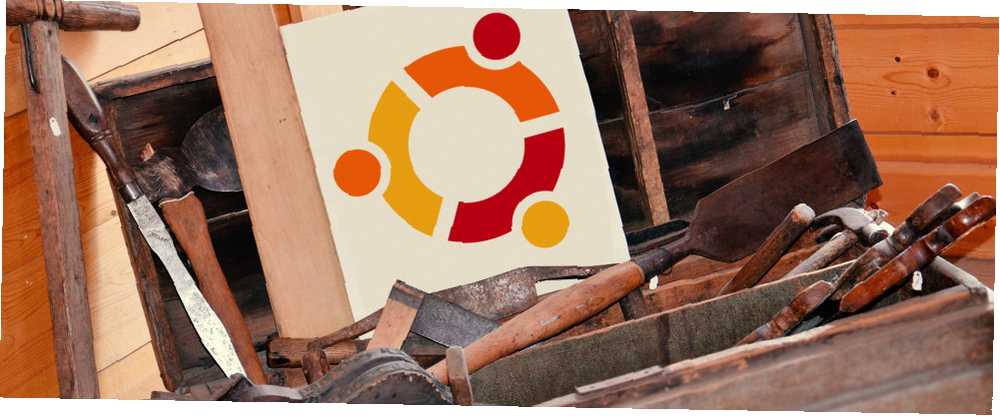
Edmund Richardson
0
3283
629
Ubuntu, başlamak için oldukça iyi bir Linux dağıtımıdır, ancak çalışmasını sağlamak ve istediğiniz şekilde davranmak için gerçekleştirmek isteyebileceğiniz bazı ayarlamalar vardır. Ubuntu veya Linux'ta yeniyseniz bu özellikle doğrudur. Windows XP'den atladıysanız, iyi bir seçim yaptınız.
Burada size masaüstü zen ulaşmak için uzun bir yol gidebilecek bazı tweaks göstereceğiz.
Özel Sürücüleri Yükleyin
Yapmanız gereken ilk şey, eğer varsa özel sürücüleri yüklemek. Bu sürücüler üretici tarafından sağlanır ve genellikle donanımınızın Ubuntu ile birlikte gelen açık kaynaklı sürücülerden daha iyi çalışmasını sağlar..
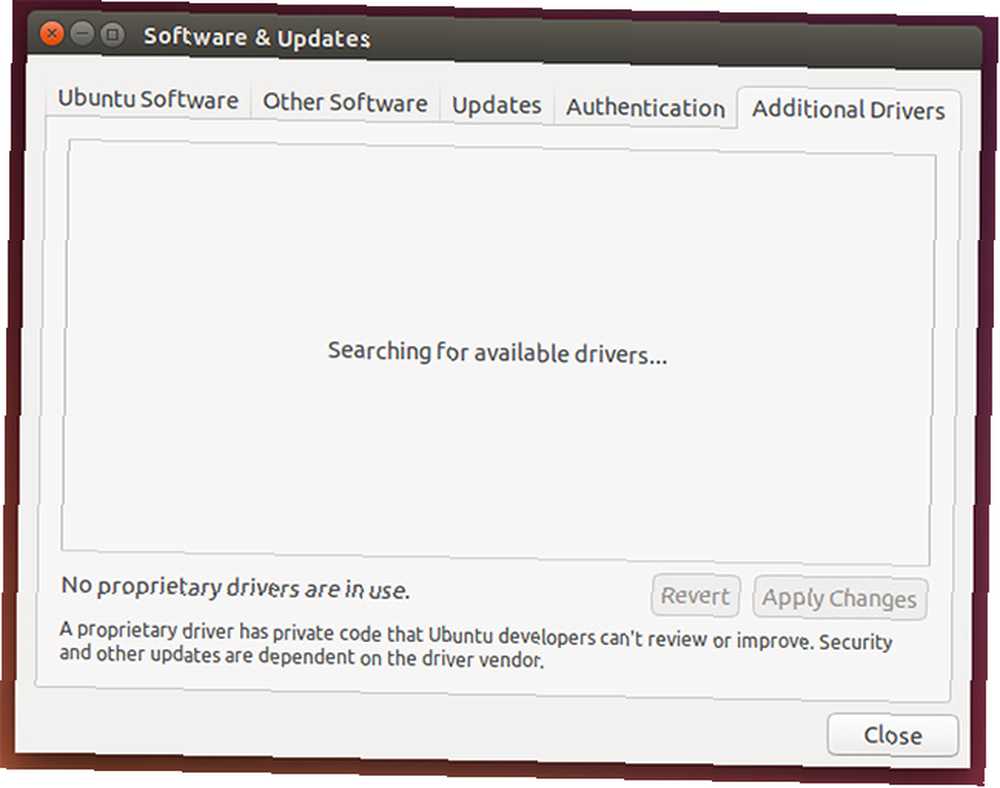
Tescilli sürücülerin gerçekte kurulum için uygun olup olmadıkları, sisteminizin donanımına bağlıdır, çünkü bazı donanımların özel bir sürücüsü yoktur veya açık kaynaklı sürücünün en iyi performansı vardır. Referans olarak, tescilli sürücüleri olan en yaygın donanım türleri AMD ve NVIDIA grafik kartları içindir. AMD Tescilli Grafik Sürücüleri Kullanmalı mıyım ve Bunları Nasıl Kurmalısınız? [Ubuntu] AMD Tescilli Ekran Kartı Sürücüleri Kullanmalı mıyım ve Bunları Nasıl Kuruyorsunuz? [Ubuntu] Masaüstünüzde veya dizüstü bilgisayarınızda bir AMD veya nVidia grafik kartı veya yongası varsa, kaputun altında bazı ciddi grafik işlem gücüne sahipsiniz. Ancak, bu saygın grafik satıcıları tutmaktan hoşlanıyor… ve Broadcom kablosuz yonga setleri.
Yazılım ve Güncellemeler yardımcı programına gidip Ek Sürücüler sekmesine tıklayarak tescilli sürücüleri kontrol edebilirsiniz..
Grafik Güvenlik Duvarı Yapılandırma Yardımcı Programını Kur
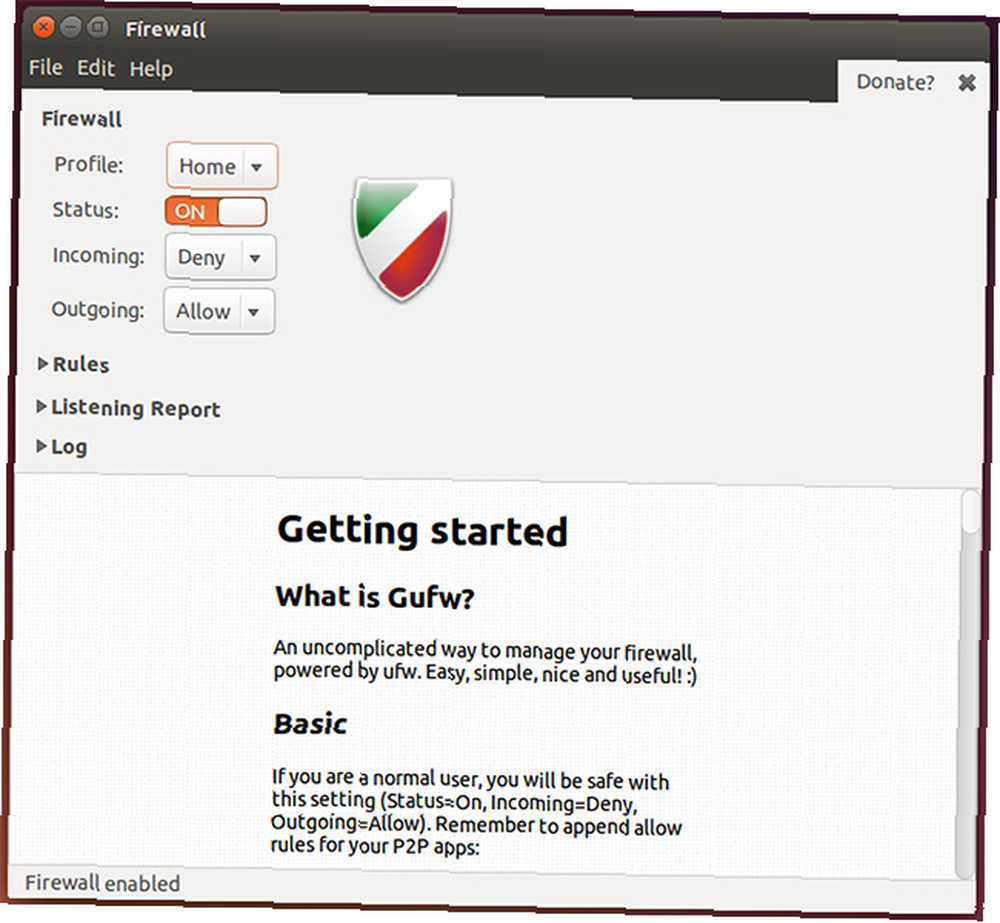
Ardından, sisteminiz için bir güvenlik duvarını etkinleştirip yapılandırabilmeniz için bir grafik güvenlik duvarı yapılandırma yardımcı programı yüklemek isteyeceksiniz. Her ne kadar Linux, virüslere karşı neredeyse bağışıklık kazandığı biliniyor olsa da, ağ bağlantı noktalarınızı koruyan bir güvenlik duvarı yoksa, bilgisayar korsanlarının sisteminize uzaktan erişmesi hala mümkündür..
Bunu almak için komutu çalıştırın. sudo apt-get kurulum gufw. Bununla güvenlik duvarınızı yapılandırmanın kolay bir yolunu bulacaksınız.
Daha Fazla Tweak Ayarı Kazanın
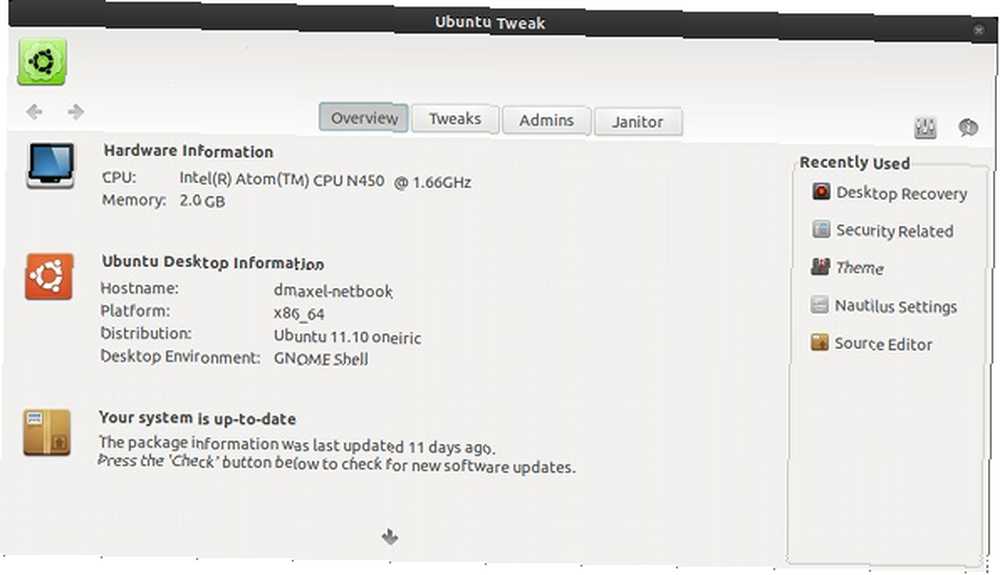
Çok sayıda ayar ayarına erişmek için Gnome Tweak Aracı ve Ubuntu Tweak'i kurmalısınız. Bu uygulamaların her ikisi de sayısız görevi yerine getirmenize ve masaüstünüzün çeşitli yönlerini değiştirmenize izin verir, özellikle Gnome Tweak Aracı Gnome 3 Masaüstü'nü Gnome Tweak Aracıyla Yapılandırma Gnome 3 Masaüstü'nü Yapılandırma Gnome Tweak Aracıyla Tamamen farklı bir bazilyon yok GNOME 3 / Shell hala nispeten yeni olduğu için hemen hemen her şey için kişiselleştirme seçenekleri. GNOME 3'e dayanamadığınız sürece dayanamayacak insanlardan biriyseniz…. Bunları kurduktan sonra, ayarları gözden geçirmek için bir dakikanızı ayırın - şu anda herhangi bir şeyi değiştirmek istemeseniz bile, daha sonra bir şeyi değiştirme olasılığının mevcut olduğunu bilmek isteyebilirsiniz..
Gnome Tweak Aracı, pencere, masaüstü, simgeler, yazı tipi ipucu ve çok daha fazlası ile ilgili değişiklik yapmanızı sağlar. Öte yandan, Ubuntu Tweak birkaç ayar sağlayabilir ancak aynı zamanda sistemle ilgili görevler ve çeşitli kapıcı araçlar için kısayollar sunar..
Bunları yüklemek için komutu çalıştırın. sudo apt-get yüklemek gnome-tweak-tool. Ubuntu Tweak, son çimdik aracı Ubuntu Tweak ile Ubuntu Sisteminizin Daha Fazla Kontrolünü Elde Edin [Linux] Ubuntu Tweak [Linux] ile Ubuntu Sisteminizin Daha Fazla Kontrolünü Elde Edin [Linux] Popüler Linux dağıtımı ne tür olursa olsun, uğraşmak ve üzerinde çalışmaktan zevk alır Kullanıcının Bununla birlikte, mutlak olanı elde etmek için sisteminizi daha fazla kontrol etmekle ilgilenebilirsiniz…, genellikle depolarda en son sürümüne sahip değildir, bu nedenle manuel olarak almalısınız.
Codec, Pipelight ve Diğer Hedefleri Kur
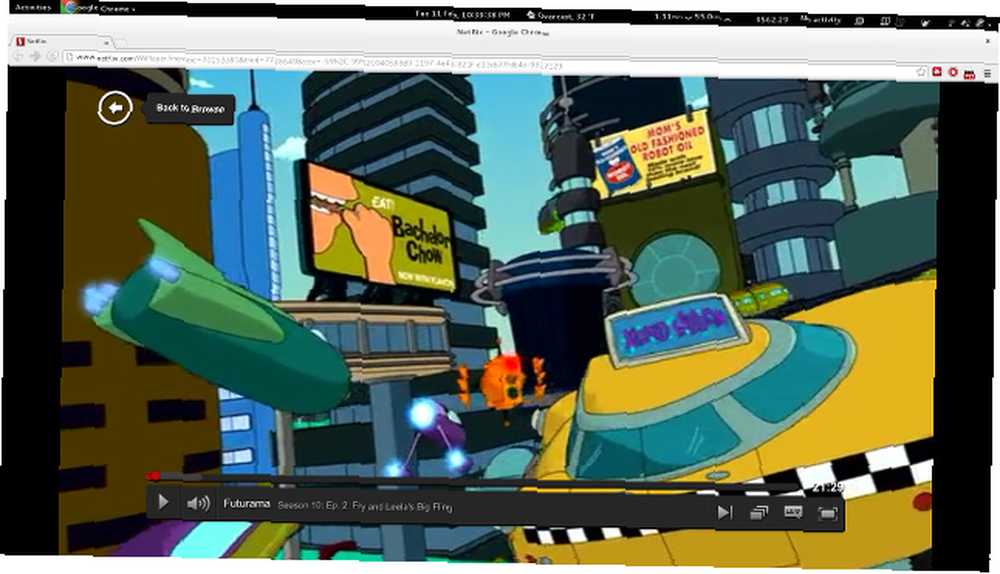
Bilgisayarınızdan en iyi şekilde yararlanmak için, bazı ek özel yazılımlar yüklemek istersiniz. Örneğin, Flash'ı yüklemeniz gerekir, böylece tüm web sitelerinde en iyi deneyimi elde etmek için, Silverlight yeteneklerini kazanmak için Pipelight, Silverlight olmadan Netflix'i İzlemenin 5 Yolu Silverlight olmadan Linux'ta Netflix'i İzlemenin 5 Yolu Netflix, Silverlight'a bağlıdır; Silverlight, Linux ile iyi oynamıyor. Ancak Linux kullanıcılarının kullanımı kolay bir geçici çözümü vardır. Açık kaynaklı uygulamalarda daha iyi uyumluluk için Oracle'ın Java sürümü olan Netflix'i izlemek için mükemmeldir., “Ubuntu Sınırlı Ekstralar” diğer şeylerin yanı sıra, Times New Roman gibi Microsoft Core Fonts'ları, çeşitli codec bileşenlerini yükler, böylece hangi medya biçimini oynattığınızdan endişe duymanıza gerek kalmaz ve bilgisayarınızda DVD oynatmanın keyfini çıkarabilirsiniz. DVD sürücüsü var).
Bunu komutu çalıştırarak yapabilirsiniz. sudo add-apt-repository ppa: pipelight / stabil & & sudo apt-get update & & sudo apt-get install ubuntu-kısıtlı-ekstralar -audio-dönüşümü libmad0 mpg321 pipelight-multi && sudo / usr/share/doc/libdvdread4/install-css.sh && sudo pipelight-eklentisi - enable silverlight.
Bu komut birçok farklı codec bileşenini, gerekli DVD kayıttan yürütme kitaplıklarını ve Pipelight'ı yükleyecektir. Ayrıca DVD oynatmayı ve Pipelight kurulumunu tamamlamak için adımlar atacak. Bu komutu çalıştırdıktan sonra tarayıcınızı açtıktan sonra bir açılır pencere görünürse, bu normaldir..
CompizConfig Ayarlar Yöneticisi ve Ekstra Compiz Eklentileri
Geçtiğimiz yıllarda, Linux sahip olduğu bilinen “gösterişli” her çeşit göz şekeri sunan masaüstü bilgisayarlar. Linux tarihinin bu aşaması azalmış olsa da, tüm göz şekerini destekleyen yazılım hala orada (ve Unity'yi çalıştırmak için kullanılıyor!) Yapılandırmak için, CompizConfig Ayarlar Yöneticisini kurmak isteyeceksiniz..
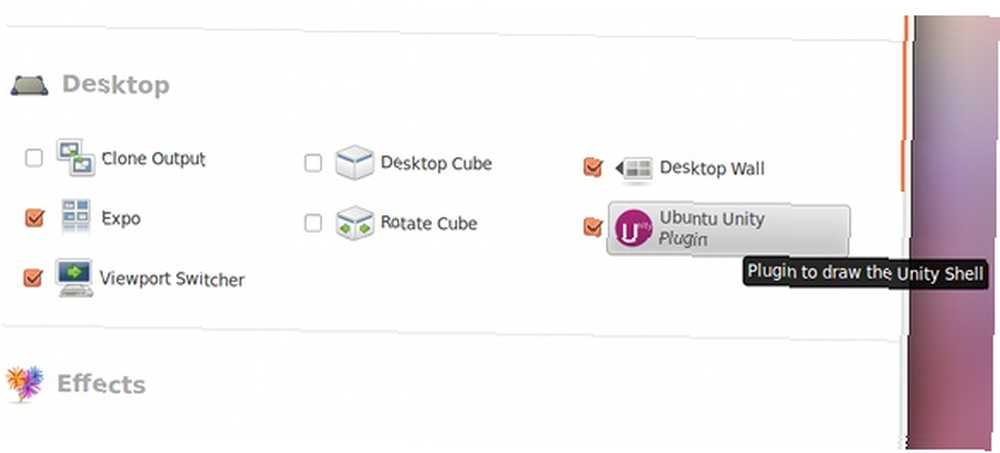
Ayrıca, beğeninize göre yapılandırabileceğiniz daha fazla efekt sağlayan bazı ekstra eklentiler de yükleyebilirsiniz. Bu kesinlikle masaüstünüzü gösterişli hale getirmenize izin verirken, doğru eklentileri çağırırsanız verimliliğinizi artırmak için de kullanılabilir. Örneğin, önceden tanımlanmış bir klavye kısayoluna bastıktan sonra işaretçiyi bulmanızı sağlayan bir ayar. Başka bir çimdik kullanmanıza olanak verir “masaüstü küp”, sanal masaüstleri arasında geçiş yapmayı çok daha kolay bir hale getirebilir.
Bunu almak için komutu çalıştırın. sudo apt-get install compizconfig-ayarları-yöneticisi compiz-plugins-extra. Bu yapılandırma programı yanı sıra çerçeve için bazı ekstra eklentileri yükleyecektir.
Amazon Sonuçlarını Dash'den Kaldırma
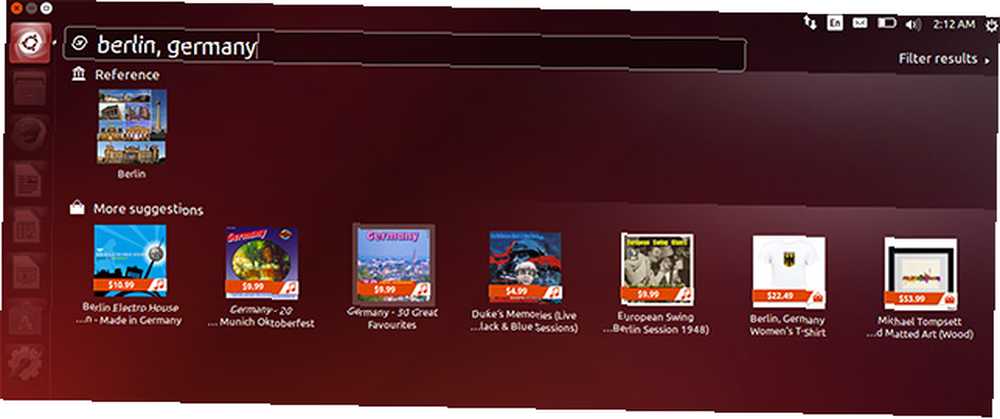
Ubuntu, Amazon bültenini birkaç sürüm önce Unity Dash'a ekledi. Birçok kişi Amazon'un sunucularına her arama yapıldığından gizliliklerinin risk altında olduğundan şikayet ederken, ben şahsen benim ihtiyaçlarım için Amazon sonuçlarını gereksiz buldum.
Amazon arama sonuçlarını Dash’den kaldırmak için, sadece komutu çalıştırın sudo apt-get autoremove birlik-mercek-alışveriş ve yeniden başlatın. Bu, bu sonuçlardan sorumlu olan Dash lensinden kurtulacak.
Alternatif olarak, Sistem Ayarları -> Gizlilik’e de girebilir ve Çevrimiçi Arama Sonuçlarını devre dışı bırakabilirsiniz. Bu geçişin yalnızca Amazon arama sonuçlarını değil, İnternet’in çalışmasını gerektiren diğer tüm lensleri de etkileyeceğini unutmayın..
Kaydırma Yerleşimlerini Kaydırma Çubukları Olarak Değiştir
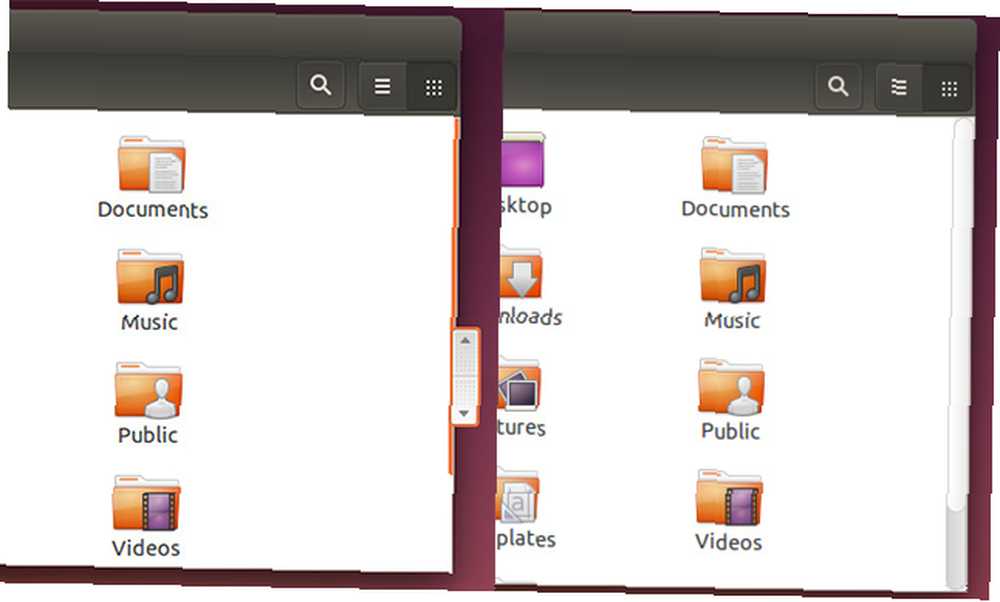
Ubuntu, dokunmatik ve yer tasarrufu sağlayan bir özellik olan kaydırma kaplamaları ekledi. Fakat bazıları değişmeyi sevmiyor, çünkü bazıları hala iyi kaydırma çubuklarını tercih ediyor.
Bunlara dönmek için komutu çalıştırın. gsettings com.canonical.desktop.interface kaydırma çubuğu modu normal ayarlandı. Bu, GNOME’daki bir ayarı değiştirir. “kayıt” normal kaydırma çubuklarını geri istediğinizi bildirmek için.
Sağ Üst Köşede Görünen Ad
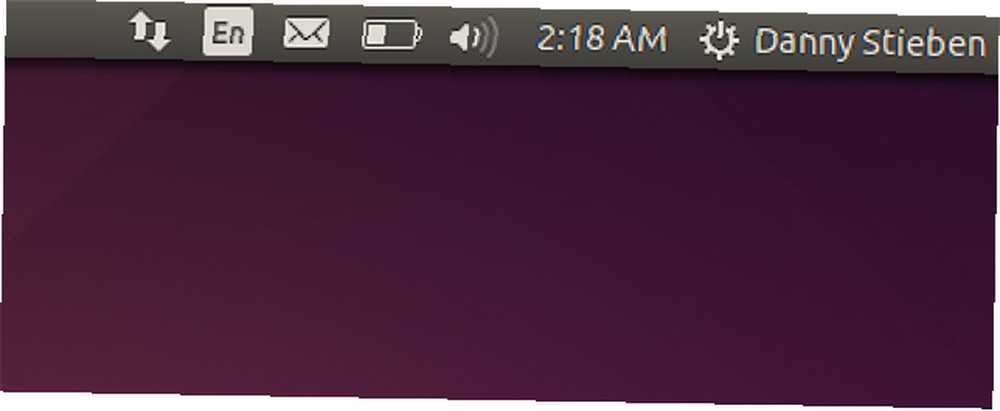
Bilgisayarınızda birden fazla kullanıcı varsa, doğru hesaba giriş yaptığınızı doğrulamak için adınızın ekranınızın sağ üst köşesinde görünmesi güzel olabilir.
Bunu etkinleştirmek için komutu çalıştırın. gsettings com.canonical.indicator.session show-real-name-on-panel üzerinde true değerini ayarladı. Bu, GNOME’daki bir ayarı değiştirir. “kayıt” adınızın görüntülenmesini etkinleştirmek için.
Giriş Ekranından Beyaz Noktaları Kaldır
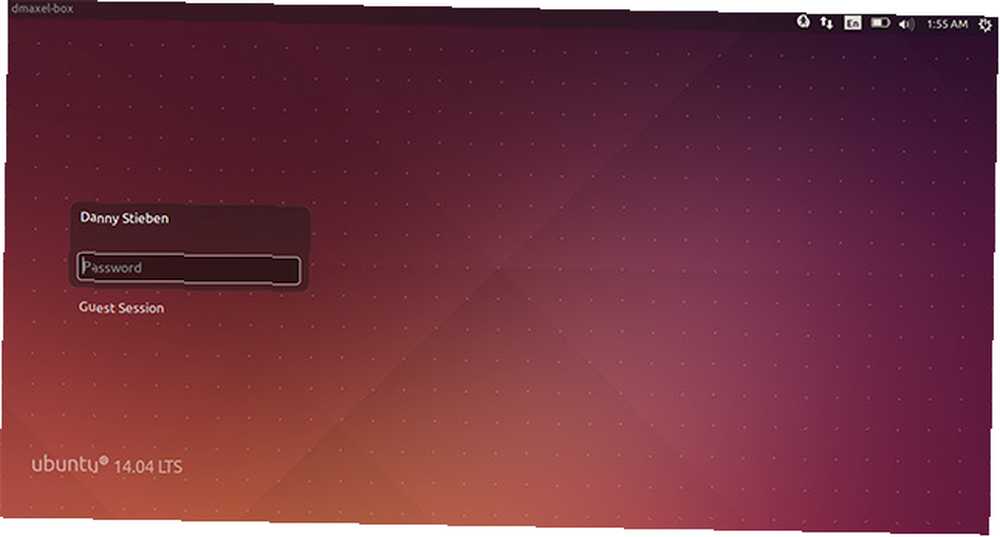
Giriş yapmaktan bahsetmişken, giriş ekranındaki beyaz noktaların ızgarasından hoşlanıyor musunuz? Olmazsa, onlardan kurtulabilirsin! Bu komutu çalıştırın ve sanki hiç orada değilmiş gibi.!
Onlardan kurtulmak için, aşağıdaki komutları sırayla çalıştırın:sudo xhost + SI: yerel kullanıcı: lightdm
sudo su lightdm - s / bin / bash
gsettings com.canonical.unity-greeter draw-grid'i false olarak ayarla
Bu komutlar, lightdm'in adına (giriş ekranını çalıştıran program) komutları çalıştırmanıza ve GNOME'un ayarını değiştiren komutu çalıştırmanıza izin verir. “kayıt” noktaları devre dışı bırakmak için.
Konuk Hesabını Devre Dışı Bırak
Bir bilgisayardaki konuk hesapları yararlı olabilir, ancak bazı kişiler (kendim dahil) onları bir alan kaybı olarak görüyor.
Konuk hesabını devre dışı bırakmak için komutu çalıştırın. sudo gedit /etc/lightdm/lightdm.conf ve bu satırı dosyanın sonuna ekleyin: = False-konuk izin
Bu, her açılışta sistemin okuduğu basit bir yapılandırma dosyası değişikliğidir..
Hazırda Bekletme Modunu Etkinleştir
Bunun ne zaman gerçekleştiğinden şahsen emin değilim, ancak görünüşe göre Ubuntu'nun hazırda bekleme özelliği artık varsayılan olarak devre dışı. Bilgisayarımı çok sık hazırda bekleme moduna geçirirdim, bu yüzden bu özelliğe sahip olmayı özlüyorum.
Neyse ki, sisteminizde hazırda bekletme modunu etkinleştirmek için kullanabileceğiniz başka bir komut daha var. Sisteminizde sabit sürücüde en az kurulu RAM miktarı kadar büyük bir takas bölmesi olduğundan emin olun.
İyi bir ölçüm için, takas bölümünün kurulu RAM'in% 125'ini oluşturması gerekir. Örneğin, 4GB RAM yüklü ise, 5GB'lık bir takas bölümü oluşturmanız gerektiği anlamına gelir. Bu, RAM tamamen kullanılmış olsa bile ve takas bölümünün küçük bir kısmı da kullanılsa bile kış uykusuna yatmanıza izin verecektir. Daha küçük bir sabit sürücü ile çalışıyorsanız, en azından hazırda bekletme modunun başarılı olması için takas bölümünün takılı RAM'in% 105'ini oluşturmaya çalışmalısınız..
Hazırda bekletme modunu etkinleştirmek için komutu çalıştırın. sudo gedit /var/lib/polkit-1/localauthority/50-local.d/hibernate.pkla ve aşağıdakileri kopyalayıp bu dosyaya yapıştırın:
[Hazırda Bekletme modunu yeniden etkinleştirin]
Kimlik = Unix kullanıcı: *
Eylem = org.freedesktop.upower.hibernate
ResultActive = yes
Bu, her açılışta sistemin okuyacağı bir yapılandırma dosyası modifikasyonu yapar.
Sonuç
Bu tweaks ist zevkinize için daha uygun bir masaüstüne giderken iyi yol almalıdır. Elbette, bu liste yüklemeniz için önerilen uygulamaları içermez. Bunun için harika En İyi Linux Yazılım sayfamızı ziyaret edebilirsiniz..
Diğer okuyuculara başka hangi tweaks'leri önerebilirsiniz? En sevdiğin demet nedir? Yorumlarda bize bildirin!











